Rambler е един от най-старите уебсайтове в Runet, който датира от 1996 г. Въпреки общия спад в популярността си, той се отличава с удобни и модерни услуги. В тази статия нашите експерти ще ви покажат как да настроите пощенски акаунт в Rambler.
Въведете началната страница на медийния портал в браузъра си. Вдясно от полето за търсене докоснете областта на плика, подчертана на снимката на екрана.
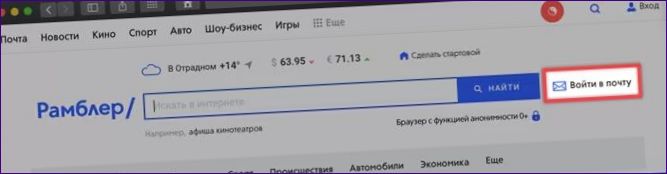
На страницата за регистрация можете да използвате интеграция с други услуги, които вече имат защитен акаунт. Ако не сте доволни от избрания вариант, натиснете бутона, маркиран с d.
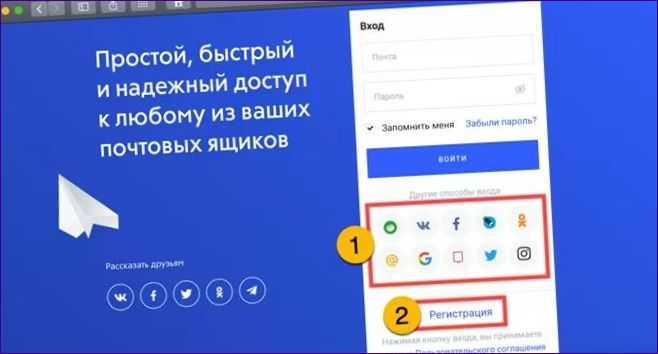
Въведете желаното потребителско име в полето с надпис „1. Докато въвеждате символите, системата автоматично проверява дали избраното име е свободно или вече е заето от друг потребител. В следващото поле изберете имейл домейна, който ще се появи след символа „куче“. Запитването по подразбиране е „“, но нашите експерти харесаха краткия „“. В следващите две полета задайте паролата, която ще се използва за достъп до пощенската кутия, и я потвърдете.
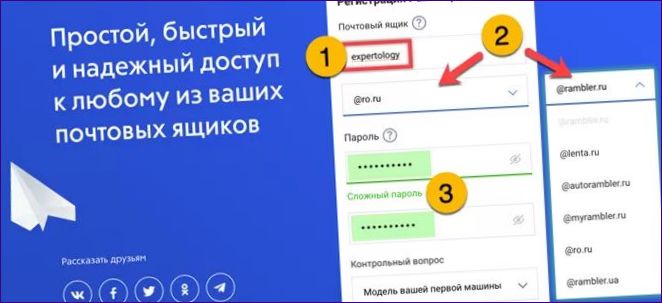
Отидете на страницата за регистрация и изберете въпрос за тест. Това е необходимо, за да се възстанови достъпът до пощенската кутия, ако по някаква причина потребителят забрави паролата. Трябва да има кратък и недвусмислен отговор на избрания въпрос, който не може да бъде сбъркан. Кликнете с мишката, като поставите отметка на мястото, отбелязано с „2“. Достъп до Accession to homo sapiens чрез избиране на изображението от тестовия пакет reCaptcha. Завършете процедурата, като щракнете върху областта „Next“.
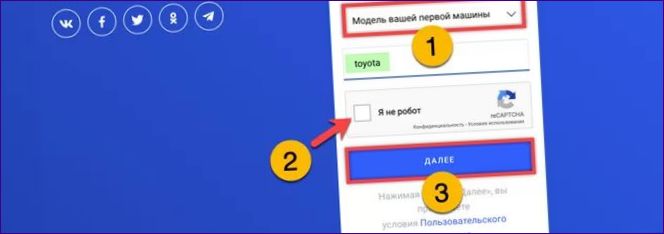
На следващата страница въведете личните си данни, като попълните информационните полета, подчертани в зелено. Кликнете върху бутона с червената рамка.
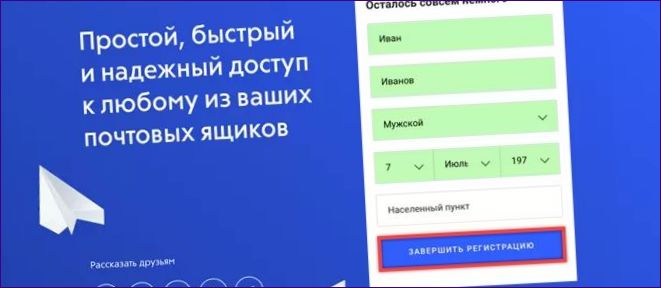
В изскачащия прозорец щракнете върху „Get Started“ и можете да използвате входящата си поща.
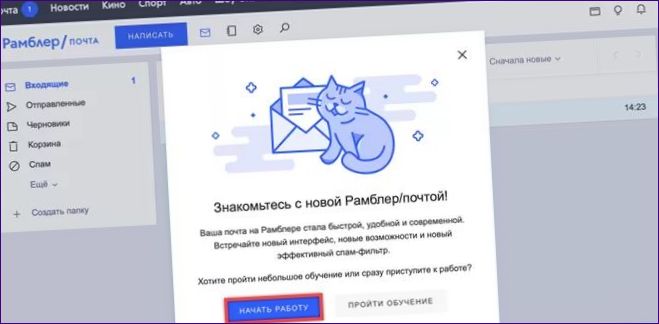
В заключение
Следвайте инструкциите стъпка по стъпка на нашите експерти и ще имате свой собствен акаунт в Rambler за минути.

Здравейте! Искам да попитам как мога бързо да създам пощенски акаунт в Rambler? Бих искал да зная стъпките и процеса за създаване на акаунт в тази пощенска услуга. Благодаря предварително!
За да създадете пощенски акаунт в Rambler, трябва да посетите уебсайта на Rambler и да кликнете върху бутона „Регистрация“. След това, трябва да въведете вашето име, фамилия, потребителско име и парола. Също така, можете да посочите и друга информация като телефонен номер и дата на раждане. След като сте въвели всичката необходима информация, трябва да приемете общите условия и да кликнете върху бутона „Създай акаунт“. Вашата пощенска кутия в Rambler вече е създадена и може да я използвате за изпращане и получаване на съобщения.
За да създадете пощенски акаунт в Rambler, посетете уебсайта им и натиснете бутона „Регистрация“. Въведете името, фамилията, потребителско име и парола. Можете също така да добавите друга информация като телефонен номер и дата на раждане. След като попълните необходимата информация, приемете общите условия и натиснете „Създай акаунт“. Вашата Rambler пощенска кутия е вече готова за използване и можете да изпращате и получавате съобщения.
За да създадете пощенски акаунт в Rambler, посетете уебсайта на Rambler и кликнете върху бутона „Регистрация“. Въведете вашето име, фамилия, потребителско име и парола. Можете да добавите и допълнителна информация като телефонен номер и дата на раждане. След като въведете всичката необходима информация, приемете общите условия и кликнете върху бутона „Създай акаунт“. Вашата пощенска кутия в Rambler е вече създадена и можете да я използвате за изпращане и получаване на съобщения.